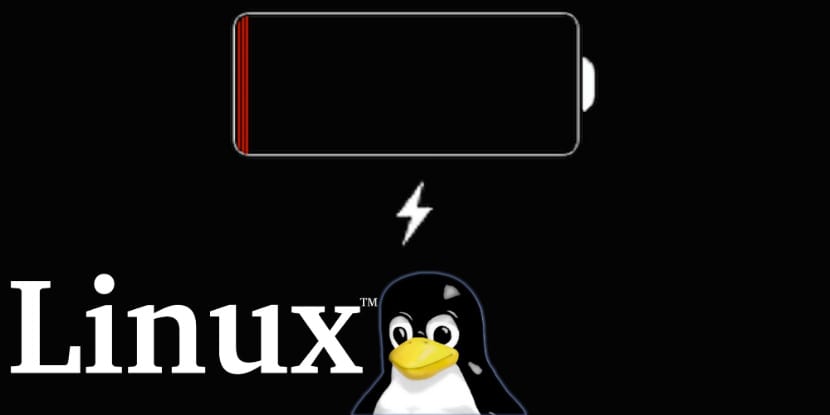
Enige tijd geleden schrijf hier op de blog een artikel over TLP dat is een uitstekende tool die ons zal helpen met energiebeheer en de manier waarop het wordt gebruikt in onze laptop.
nu Vandaag zullen we een grafische interface kennen die is ontworpen voor TLP waarmee we de beste werking en prestaties van deze applicatie op onze computers kunnen verkrijgen.
Ik moet u eraan herinneren dat TLP een tool is die is ontworpen voor CLI of als dat niet lukt voor de opdrachtregel.
Dus niet veel gebruikers geven er de voorkeur aan om op deze manier te werken, en nog meer wanneer TLP veel verschillende opties en instellingen heeft.
Over TLPUI
De tool waarmee we BPS kunnen beheren vanuit een grafische interface het heet TLPUI. Dit is een TLP GUI gebouwd op GTK.
TLPUI het wordt beschouwd als bètasoftware. In deze ontwikkelingsfase kunt u TLP-instellingen lezen, bekijken en opslaan, informatie weergeven over configuratiewijzigingen (standaardwaarden en status opslaan / niet-opgeslagen).
Om deze grafische interface op het systeem te installeren, zijn enkele voorwaarden vereist.
Het werkt:
- Instellingen kunnen worden gelezen en weergegeven
- Geeft informatie weer over configuratiewijzigingen (standaard / niet opgeslagen)
- Wijzigingen kunnen worden opgeslagen met gebruikersrechten en sudo (/ etc / default / tlp)
- tlp-stat kan worden geladen in ui (eenvoudig en compleet)
Eisen
De eerste en dat is duidelijk TLP al in het systeem is geïnstalleerdZorg er naast hen voor dat de Gtk3-bibliotheken zijn geïnstalleerd (de meeste huidige systemen hebben ze al) en Python3 is geïnstalleerd.
Si ze hebben nog geen TLP geïnstalleerd u kunt de publicatie raadplegen waarin ik de commando's deel om deze tool in enkele van de meest populaire Linux-distributies te kunnen installeren. De link is dit.
Python 3 installeren op Linux
Als je Python 3 niet op je systeem hebt, moet je de commando's volgen die ik hieronder deel om het te verkrijgen.
naar Degenen die gebruikers zijn van Debian, Ubuntu, Linux Mint en elke afgeleide hiervan, moeten we het volgende commando uitvoeren:
sudo apt install python3-gi git python3-setuptools python3-stdeb
In het geval van gebruikers van Arch Linux, Antergos, Manjaro Linux of elk van Arch afgeleid systeem zou de volgende opdracht moeten uitvoeren.
sudo pacman -S python-pip python3
Terwijl voor degenen die gebruikers zijn van CentOS, RHEL, Fedora of elke andere distributie die hiervan is afgeleid, zullen we installeren met:
sudo yum -S python-pip python3
Als u een gebruiker bent van een versie van openSUSE je moet het volgende in een terminal typen:
sudo zypper in python3 python-pip
TLPUI downloaden
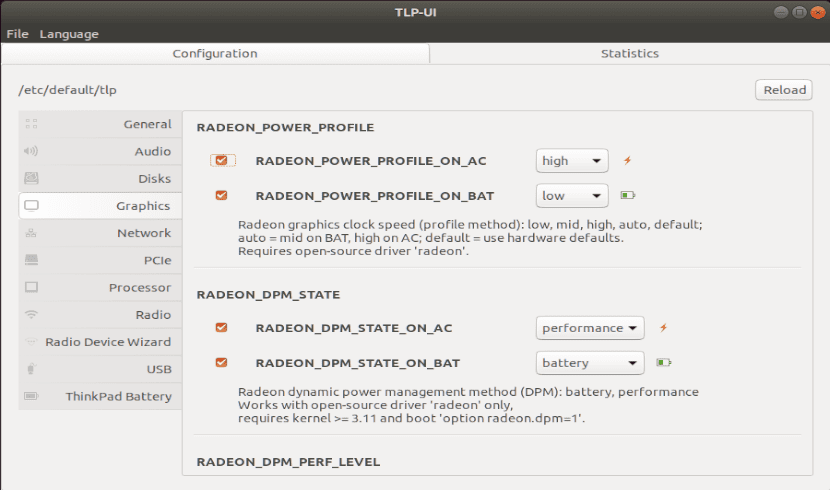
nu de volgende stap is het downloaden van de TLPUI-tool waarmee we de grafische interface van TLP verkrijgen.
Om dit te doen, moeten we een terminal openen waarin we doorgaan met het downloaden en uitpakken van ZIP.
We gaan de volgende opdrachten typen:
git clone https://github.com/d4nj1/TLPUI
cd TLPUI
En in de map zitten we gaan het volgende commando uitvoeren:
python3 -m tlpui
Dit opent de grafische interface waarmee we met TLP kunnen werken.
naar In het speciale geval van Debian, Ubuntu en afgeleiden kunnen we het pakket bouwen om een deb-pakket te maken die we in het systeem kunnen installeren.
deze We doen het door de volgende opdrachten in de terminal uit te voeren:
cd TLPUI
python3 setup.py –command-pakketten = stdeb.command bdist_deb
Ik heb dit nu gedaan we gaan het deb-pakket op het systeem installeren met de opdracht dpkg, waarmee het TLPUI DEB-pakket wordt geïnstalleerd gegenereerd (python3-tlpui_0.1-1_all.deb), maar je kunt het ook installeren met een grafische tool. U vindt het gegenereerde TLPUI DEB-pakket in de map TLPUI / deb_dist.
sudo dpkg -i deb_dist/python3-tlpui_*all.deb
Het is mogelijk dat ze bij het uitvoeren van de grafische interface van TLPUI het configuratiebestand het is leeg. Dit lossen we op de volgende manier op.
In een terminal gaan we typen:
mkdir ~/.config/tlpui
gedit ~/.config/tlpui/tlpui.cfg
En vervang de inhoud van dit bestand door het volgende (u kunt deze opties aanpassen):
[default]
language = en_EN
tlpconfigfile = /etc/default/tlp
activecategorie = 0
windowxsize = 900
windowysize = 600